So versenden Sie ein kommentiertes PDF-Dokument per E-Mail
Ein PDF mit Anmerkungen per E-Mail zu verschicken mit nur einem Klick
Oft genug erhalten Sie ein Dokument als PDF und möchten nur eine Anmerkung hinzufügen, oder müssen vielleicht etwas ausfüllen und unterschreiben, und das Dokument dann gleich wieder zurückschicken.
Früher hätten wir ein solches Dokument ausgedruckt, die Kommentare und Unterschriften angebracht (auf Papier!), und dann entweder zurückgefaxt (ja, mit einem Faxgerät!), oder eingescannt und zurückgemailt. Was für eine Zeit- und Resourcenverschwendung!
Mit PDF Annotator funktioniert dieser Ablauf viel einfacher: Das PDF öffnen, die Anmerkungen hinzufügen, das PDF zurückschicken.
Eine Funktion macht diesen Prozess sogar noch einfacher: Direkt aus dem PDF Annotator heraus können Sie eine neue E-Mail in Ihrem Standard-Mailprogramm öffnen, und das PDF-Dokument mit Ihren Anmerkungen ist schon fertig an die neue E-Mail angehängt, bereit zum versenden.
Eine Warnung jedoch: Ihr E-Mail-Programm muss dies unterstützen, sodass der Ablauf reibungslos funktioniert. Falls Sie mit den folgenden Schritten Probleme haben, lesen Sie daher bitte die Hinweise am Ende des Artikels.
PDF-Dokumente aus PDF Annotator heraus verschicken
Starten Sie zuerst PDF Annotator und öffnen Sie das Dokument, das Sie bearbeiten möchten.
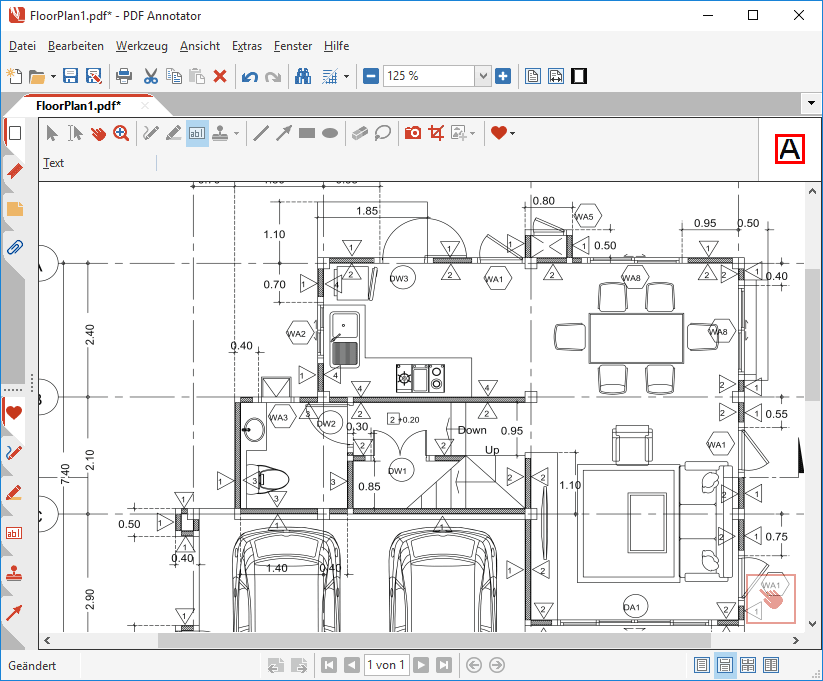
Verwenden Sie nun die diversen Werkzeuge, um Ihre Kommentare zu dem Dokument hinzuzufügen.
In diesem Beispiel haben wir Stift, Textkasten, Pfeil und Linen-Werkzeug verwendet.

Wählen Sie nun Datei, E-Mail senden.
Bitte beachten Sie, dass Sie Ihr PDF-Dokument nicht unbedingt speichern müssen, bevor Sie Datei, E-Mail senden wählen. PDF Annotator legt für Sie im Hintergrund automatisch eine Kopie Ihres Dokuments an, das Ihre Anmerkungen enthält und dann an eine E-Mail angehängt werden kann.
Denken Sie aber daran, dass Sie Ihre Änderungen später eventuell doch speichern möchten, denn vielleicht wollen Sie Ihre Kommentare ja noch einmal ändern. Aber bevor Sie das Dokument, oder den ganzen PDF Annotator schließen, werden Sie ja ohnehin gewarnt, falls es noch ungespeicherte Änderungen gibt.
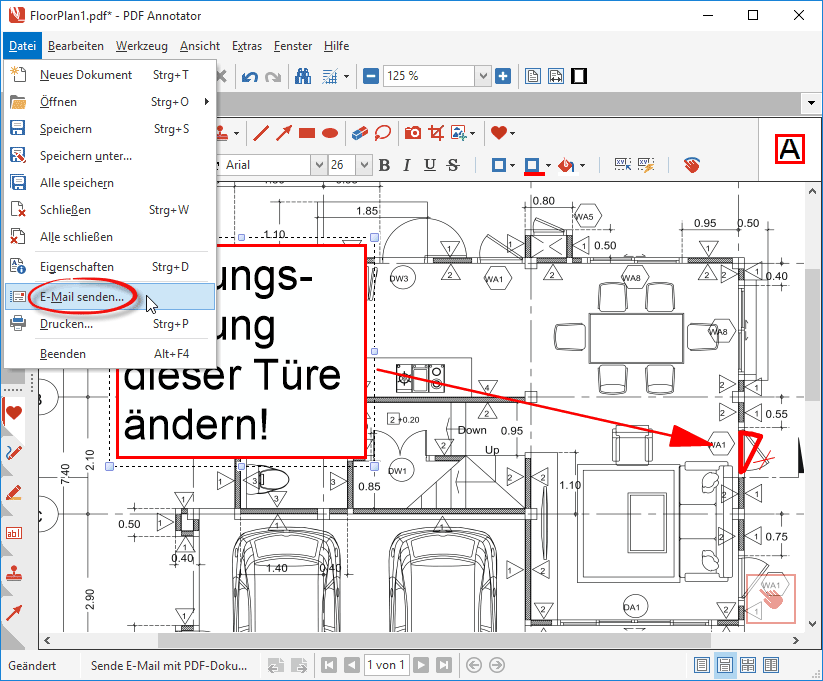
Nach dem Klick auf Datei, E-Mail senden öffnet sich nun Ihr Standard-Emailprogramm mit einem Fenster zum Erstellen der neuen Mail. Hier können Sie die Empfänger eingeben, einen zusätzlichen Nachrichtentext hinzufügen, oder auch den Betreff ändern. Sie werden sehen, dass das Feld "Anhänge" bereits vorgefüllt ist mit dem von Ihnen in PDF Annotator bearbeiteten Dokument.
Bitte beachten Sie, dass dieser Bildschirm unterschiedlich aussieht, je nachdem welches Emailprogramm Sie verwenden.
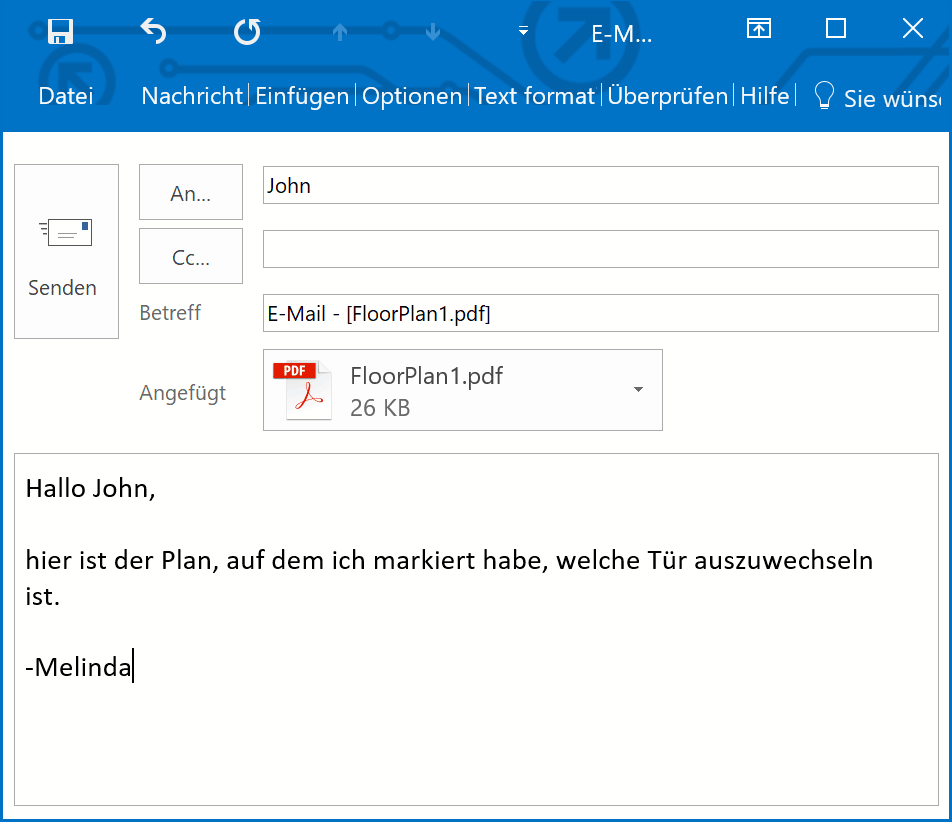
Nun noch ein Klick auf Senden und Ihre E-Mail ist unterwegs.
Hinweis: Falls sich Ihr Standard-Emailprogramm nicht automatisch öffnet, sehen Sie bitte in dessen Dokumentation nach, wie Sie das Programm zu Standard für das Messaging Application Programming Interface (MAPI) konfigurieren können. Einige Emailprogramme, wie z.B. die Windows 11/10 Mail App, unterstützen die MAPI-Schnittstelle leider nicht, und können somit nicht als Standardprogramm verwendet werden. Um ein kommentiertes PDF-Dokument mit einem Emailprogramm zu verschicken, welches MAPI nicht unterstützt, speichern Sie das kommentierte PDF-Dokument lokal, öffnen Sie dann das Fenster zum Erstellen einer neuen E-Mail in Ihrem Emailprogramm und wählen Sie das PDF-Dokument manuell als Anhang aus.